
Ако някои файлове или конфигурации на акаунти са повредени (вируси, неизправност на дисковата подсистема и т.н. могат да бъдат причината), потребителят със сигурност ще срещне неприятни последици. Един от симптомите на такова нарушение на системата е, че когато се опитвате да влезете в акаунта си, потребителят влиза във временен или роуминг профил.
Когато Windows започне да пренасочва към временен профил вместо към стандартен / редовен акаунт, това е сигурен знак, че нещо не е наред с потребителския акаунт. Ако такава неприятност се случи на вашия компютър, ще видите следното известие:
Влезте в системата с временен профил.
Не можете да получите достъп до вашите файлове ...
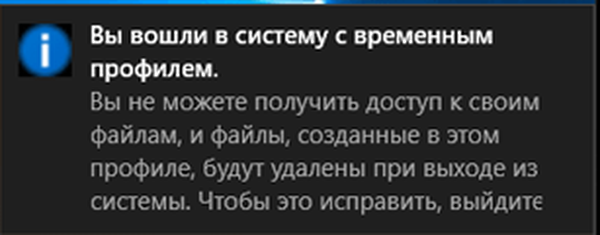
Тъй като всеки път, когато влезете във временния профил, Windows ще ви регистрира като временен потребител, всички документи, които създадете като част от временния акаунт, ще бъдат изтрити, когато излезете. Този проблем обаче може да бъде решен, като следвате няколко прости стъпки..
Забележка: Всички манипулации трябва да се извършват от акаунт с права на администратор. Ако преди появата на проблема акаунтът ви е бил надарен с администраторски привилегии, тогава вие все още имате тези привилегии. В противен случай заредете системата в безопасен режим с поддръжка на команден ред и направете всичко от там.
Така че, отворете команден ред с повишени (административни) права.
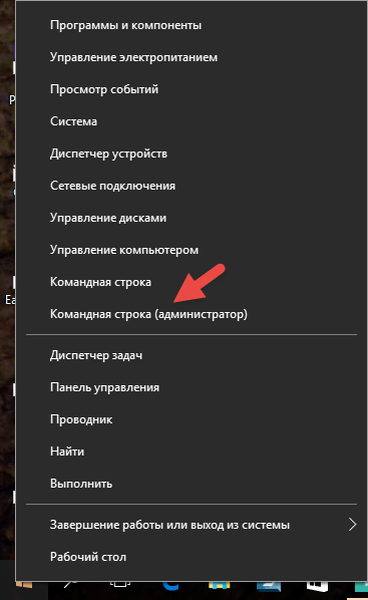
В командния ред въведете следната команда:
wmic useraccount, където name = "" получите sid
вместо името на акаунта е задължително
След като изпълните командата, не бързайте да затворите прозореца на конзолата или да я затворите, а първо запишете някъде идентификатора за сигурност (SID), поне последните му 4 цифри.
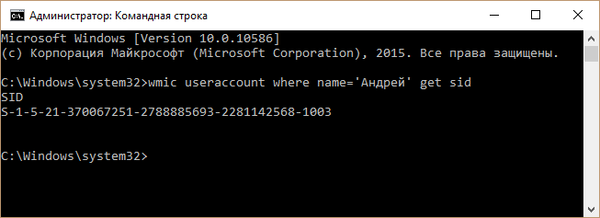
Сега отворете редактора на системния регистър по всеки удобен за вас начин, например, като изпълните командата регентство в диалоговия прозорец Изпълнение.
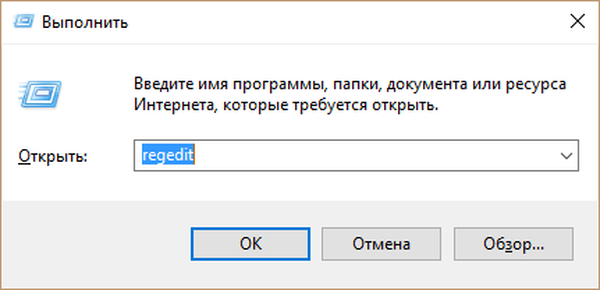
В прозореца на системния регистър следвайте следния път:
HKEY_LOCAL_MACHINE \ SOFTWARE \ Microsoft \ Windows NT \ CurrentVersion \ ProfileList
Разширяване на папката ProfileList, Ще видите няколко раздела, всеки от които съответства на конкретен SID. Въз основа на SID стойността, получена в командния ред, определете ключа на системния регистър, който съответства на вашия профил.
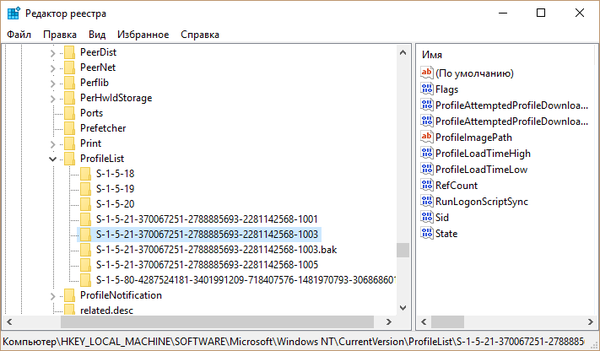
След това в прозореца на системния регистър вдясно намерете параметъра ProfileImagePath. Той ще посочи C: \ Потребители \ TEMP. Отворете параметъра и редактирайте стойността, заменяйки „TEMP“ с името на вашия акаунт. Запазване на промените.
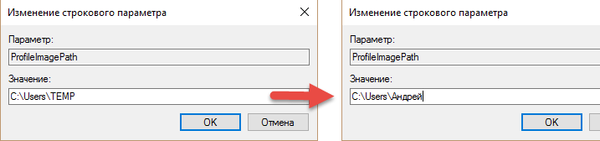
И накрая, щракнете с десния бутон върху ключа на системния регистър, който има същия SID, но завършва с .bak, и го изтрийте.
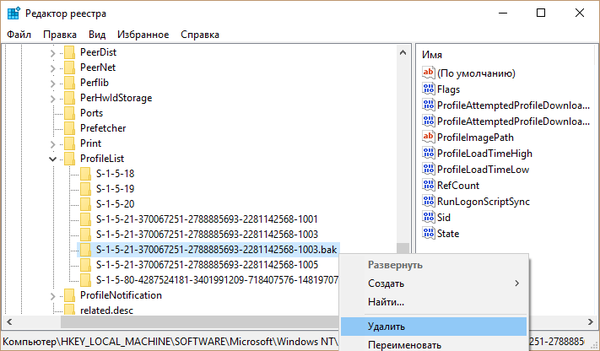
Затворете системния регистър, рестартирайте компютъра. След рестартиране ще можете да влезете в потребителския си акаунт.
Приятен ден!











